Tabela e përmbajtjes
Në MS Excel, ekziston një shumëllojshmëri e madhe e përdorimit të SUMPRODUCT me funksionet INDEX dhe MATCH së bashku. Në këtë artikull, do të përpiqem të ilustroj se si mund ta përdorim këtë funksion të përbërë në mënyrë efektive sipas një numri kriteresh përgjatë rreshtave & kolonat.
Shkarkoni Librin e Punës Praktike
Mund të shkarkoni Librin e Punës në Excel që kemi përdorur për të përgatitur këtë artikull. Ju mund të modifikoni të dhënat & shiko rezultatet e reja.
SUMPRODUCT me funksionet INDEX dhe MATCH.xlsx
Hyrje në funksionet: SUMPRODUCT, INDEX dhe MATCH me shembuj
Para se të merremi me mënyrën se si funksionojnë këto tre funksione të fuqishme së bashku, le të njihemi me këto funksione & procesin e tyre të punës një nga një.
1. Funksioni SUMPRODUCT
- Sintaksa:
=SUMPRODUCT(array1,[array2],[array3],…)
- Funksioni:
Kthen shumën e produkteve të diapazoneve ose vargjeve përkatëse.
- Shembull:
Në grupin tonë të të dhënave, një listë e pajisjeve kompjuterike të markave të ndryshme është e pranishme së bashku me çmimet e shitjes prej 6 muajsh për një dyqan kompjuterash. Ne duam të dimë çmimin total të shitjes së desktopëve të të gjitha markave vetëm për muajin janar.
📌 Hapat:
➤ Së pari, në qelizën F18 , duhet të shkruajmë:
=SUMPRODUCT((C5:C14=F16)*D5:D14) Këtu, diapazoni i qelizave C5:C14 tregon qelizat e Kategoria e pajisjesExcel
Kriteri 7: Përcaktimi i rezultatit bazuar në të gjitha rreshtat & 1 Kolona
Sipas këtij kriteri, tani mund të nxjerrim çmimet totale të shitjes të të gjitha Pajisjeve për një muaj të vetëm ( Mars ).
📌 Hapat:
➤ Fusni formulën në qelizën F20 :
=SUMPRODUCT(INDEX(D5:I14,0,MATCH(F19,D4:I4,0)))
Zbërthimi i formulës
- Këtu, funksioni MATCH kthen kollona_num të muajit të zgjedhur.
- Outputi → 3 .
- INDEX funksioni më pas kërkon për çmimet e shitjes bazuar në kryqëzimet e rreshtave & kolonat.
- Dalja → {7560;14260;4250;12870;8110;21360;27890;9250;16000;19680} .
- Më në fund, funksioni SUMPRODUCT do t'i mbledhë ato.
- Dalje → 141,230$ .
➤ Shtypni ENTER & e përfundove. Vlera e kthyer do të jetë 141,230$ .

Kriteri 8: Nxjerrja e vlerave bazuar në të gjitha rreshtat & 2 Kolona
Në këtë pjesë, ne do të përcaktojmë çmimin total të shitjes së të gjitha pajisjeve për dy muaj - Shkurt & Qershor .
📌 Hapat:
➤ Në qelizën F21 , duhet të shkruajmë :
=SUMPRODUCT(INDEX(D5:I14,0,MATCH(F19,D4:I4,0)))+SUMPRODUCT(INDEX(D5:I14,0,MATCH(F20,D4:I4,0))) Këtu, ne po aplikojmë dy funksione SUMPRODUCT duke shtuar një Plus(+) mes tyre për 2 muaj të ndryshëm për të gjitha pajisjet .
➤ Pasi të keni shtypur ENTER , totaliçmimi i shitjes do të shfaqet si 263,140$ .

Kriteri 9: Gjetja e rezultatit bazuar në të gjitha rreshtat & Të gjitha kolonat
Tani do të zbulojmë çmimin total të shitjes së të gjitha Pajisjeve për të gjithë muajt në tabelë.
<. 1>📌 Hapat:
➤ Në qelizën F20 , duhet të shkruani:
=SUMPRODUCT(INDEX(D5:I14,0,0)) ➤ Shtypni ENTER & do të merrni vlerën rezultante si 808,090$ .
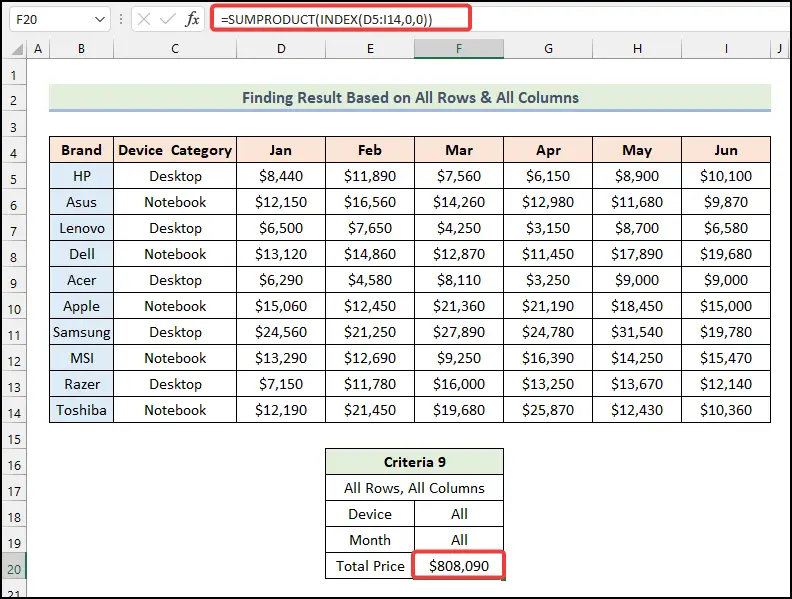
Nuk keni nevojë të përdorni funksionet MATCH këtu si ne' ripërcaktimin e të gjitha kolonave & pozicionet e rreshtave duke shtypur 0's brenda funksionit INDEX .
Kriteri 10: Llogaritja e shumës bazuar në çifte të dallueshme
Në kriteri ynë përfundimtar, do të zbulojmë së bashku çmimet totale të shitjes së pajisjeve HP për Prill së bashku me pajisjet Lenovo për qershor .
📌 Hapat:
➤ Sipas këtij kriteri, formula jonë në qelizën F22 do të jetë:
=SUMPRODUCT(INDEX(D5:I14,MATCH({"HP","Lenovo"},B5:B14,0),MATCH({"Apr","Jun"},D4:I4,0)))
Zbërthimi i formulës
- Këtu, ndeshja e parë 2>funksioni kthen row_num të Pajisjeve të zgjedhura të 2 Çifteve .
- Dalja → {1,3} .
- Më pas, funksioni i dytë MATCH kthen kollonën_num të muajve të 2 çifteve të zgjedhura.
- Funksioni → {4,6} .
- INDEX më pas kërkon për çmimet e shitjes bazuar në kryqëzimet e rreshtave &kolonat.
- Më në fund, funksioni SUMPRODUCT do t'i mbledhë ato.
- Dalja → 12,730$ .
➤ Tani shtypni ENTER & do ta shihni rezultatin si $12,730 .
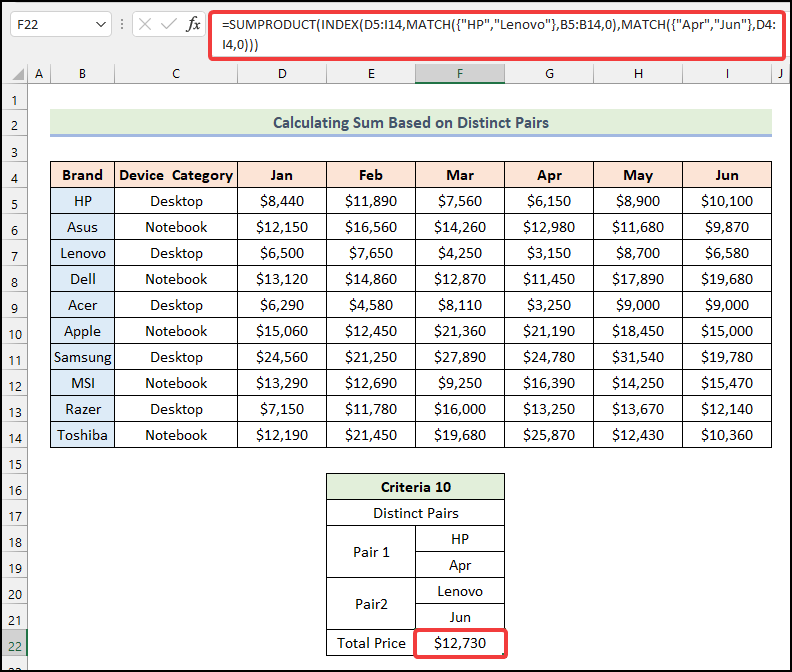
Ndërsa shtojmë çifte të veçanta në këtë funksion të kombinuar, duhet të fusim Pajisjen & Muaji emrat brenda dy vargjeve bazuar në argumentet për rreshtin & pozicionet e kolonës dhe Pajisja & Emrat muajsh nga çiftet duhet të mbahen në rendin përkatës.
Lexo më shumë: Si të përputhen kritere të shumëfishta nga vargje të ndryshme në Excel
SUMPRODUCT vs INDEX-MATCH
- Funksioni SUMPRODUCT kthen shumën e produkteve të vargjeve të zgjedhura. Mund të përdoret si një alternativë ndaj formulave të grupit . Funksioni SUMPRODUCT mund të përdoret gjithashtu me kritere të shumta në Excel për analiza dhe krahasime të ndryshme.
- Nga ana tjetër, kombinimi i INDEX dhe MATCH funksionet mund të jenë një alternativë mjaft efikase për funksionet e kërkimit të Excel për të kërkuar një vlerë specifike brenda një grupi të dhënash të specifikuar. Një kombinim i funksionit SUMIFS me funksionet INDEX-MATCH mund të bëjë mrekulli ndërsa llogarit një shumë të kushtëzuar për kritere të shumta .
Fjalë përmbyllëse
Shpresoj se ky artikull mbi përdorimet e SUMPRODUCT , INDEX & NDESHJE funksionet së bashku tani do t'ju kërkojnë të aplikoni në punët tuaja të zakonshme të Excel. Nëse keni ndonjë pyetje ose koment, ju lutem më tregoni përmes komenteve tuaja të vlefshme. Ju gjithashtu mund t'i hidhni një sy informacioneve tona të tjera & artikuj interesantë të bazuar në funksionet e Excel në këtë faqe interneti.
kolona, qeliza F16i referohet Pajisjesdhe diapazoni i qelizave D5:D14përfaqëson qelizat e Jankolonë.➤ Pas kësaj, shtypni ENTER & do të shihni çmimin total të shitjes së të gjithë desktopëve për Janar menjëherë.

Brenda funksionit SUMPRODUCT , ka vetëm një grup. Këtu, C5:C14=F16 do të thotë se ne po udhëzojmë funksionin të përputhet me kriteret nga qeliza F16 në rangun e qelizave C5:C14 . Duke shtuar një gamë tjetër qelizash D5:D14 me një Yll(*) më parë, ne po i themi funksionit të përmbledhë të gjitha vlerat nga ai diapazon sipas kritereve të dhëna.
2. Funksioni INDEX
- Sintaksa:
=INDEX(vargu, numri_rreshti, [numri_kolona])
ose,
=INDEX(referenca, numri_rreshtit, [numri_kolona], [numri_zonës])
- Funksioni:
Kthen një vlerë referimi të qelizës në kryqëzimin e rreshtit dhe kolonës së caktuar, në një interval të caktuar.
- Shembull:
Duke supozuar se duam të dimë vlerën në kryqëzimin e rreshtit të 3-të & Kolona e 4-të nga grupi i çmimeve të shitjes nga tabela.
📌 Hapat:
➤ Në Qeliza F19 , shkruani:
=INDEX(D5:I14,3,4) ➤ Shtypni ENTER & do të merrni rezultatin.
Meqenëse kolona 4 në grup përfaqëson çmimet e shitjes së të gjitha pajisjeve për Prill &rreshti 3 përfaqëson Lenovo Kategoria e desktopit , në kryqëzimin e tyre në grup, do të gjejmë çmimin e shitjes së Lenovo desktop në Prill .
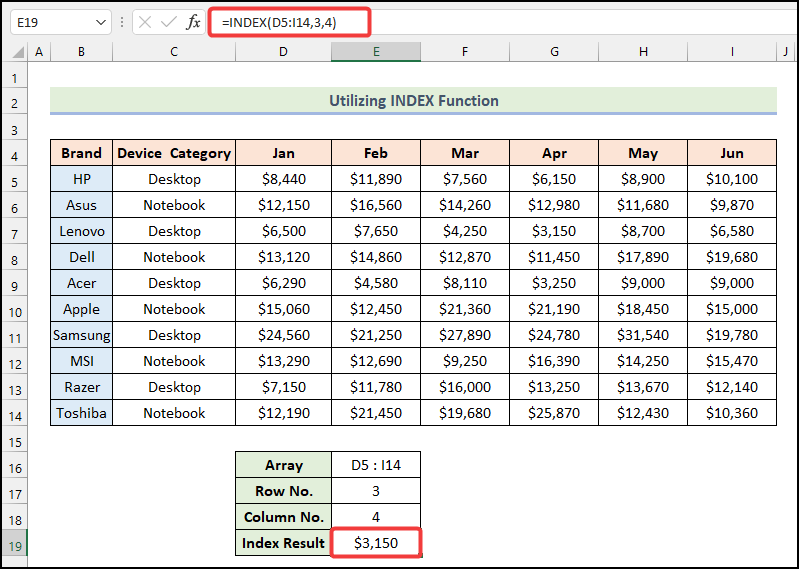
3. Funksioni MATCH
- Sintaksa:
=MATCH(vlera_kërkuese, grup_kërkimi, [lloji_përputhje])
- Funksioni:
Kthen pozicionin relativ të një artikulli në një grup që përputhet me një vlerë të caktuar në një renditje të caktuar.
- Shembull:
Së pari, ne do të dimë pozicionin e muajit Qershor nga kokat e muajit.
📌 Hapat:
➤ Në Qeliza F17 , formula jonë do të jetë:
=MATCH(F16,D4:I4,0) ➤ Shtypni ENTER & do të zbuloni se pozicioni i kolonës së muajit qershor është 6 në titujt e muajit.
Ndrysho emrin e muajit në Qeliza F17 & do të shihni të zgjedhur pozicionin përkatës të kolonës së një muaji tjetër.

Dhe nëse duam të dimë pozicionin e rreshtit të markës Dell nga emrat e markave në Kollona B , atëherë formula në Qeliza F20 do të jetë:
=MATCH(F19,B5:B14,0) Këtu, B5:B14 është diapazoni i qelizave ku do të kërkohet emri i markës. Nëse ndryshoni emrin e markës në Cell F19 , do të merrni pozicionin përkatës të rreshtit të asaj marke nga diapazoni i zgjedhur i qelizave.

Përdorimi i funksioneve INDEX dhe MATCH së bashku nëExcel
Tani do të dimë se si të përdorim INDEX & MATCH funksionojnë së bashku si funksion dhe çfarë saktësisht jep ky funksion i kombinuar si dalje. Ky funksion i kombinuar INDEX-MATCH është vërtet efektiv për të gjetur të dhëna specifike nga një grup i madh. MATCH funksioni këtu kërkon rreshtin & pozicionet e kolonës së vlerave hyrëse & funksioni INDEX thjesht do të kthejë daljen nga kryqëzimi i atij rreshti & pozicionet e kolonës.
Tani, bazuar në të dhënat tona, ne duam të dimë çmimin total të shitjes së markës Lenovo në qershor .
📌 Hapat:
➤Së pari, në qelizën E19 , shkruani:
=INDEX(D5:I14,MATCH(E17,B5:B14,0),MATCH(E16,D4:I4,0)) Këtu, qeliza E17 i referohet Pajisjes e zgjedhur, diapazoni i qelizave B5:B14 tregon qelizat e Markës kolona dhe qeliza E16 përfaqëson muajin të zgjedhur.
Zbërthimi i formulës
- MATCH(E16,D4:I4,0)
- E16 → Është argumenti lookpu_value .
- D4 :I4 → Kjo i referohet argumentit lookup_array .
- 0 → Ai tregon argumentin [lloji_përputhje] .
- Dalja → 6 .
- MATCH(E17,B5:B14,0)
- Dalja → 3 .
- INDEX(D5:I14,MATCH(E17,B5:B14,0),MATCH(E16,D4:I4,0)) → Bëhet INDEX(D5:I14,3 ,6) .
- D5:I14 → Është argumenti argumenti.
- 3 → Ky përfaqëson row_num argumentin.
- 6 → I referohet argumentit [numri_kolona] .
- Prodhimi → 6,580$ .
➤ Tani, shtypni ENTER & rezultatin do ta gjeni menjëherë.
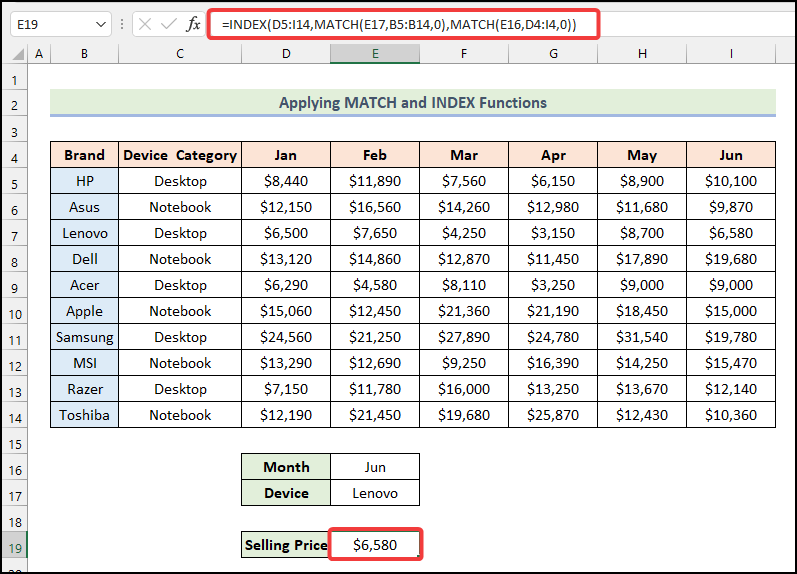
Nëse ndryshon muajin & emri i pajisjes në E16 & E17 përkatësisht, do të merrni rezultatin përkatës në E19 menjëherë.
Lexo më shumë: Si të zgjidhni të dhëna specifike në Excel (6 Metoda)
Folja e funksioneve INDEX dhe MATCH brenda funksionit SUMPRODUCT
Këtu janë & pjesa e fundit e artikullit bazuar në përdorimet e SUMPRODUCT , INDEX & MATCH funksionojnë së bashku. Të dhënat e daljes mund t'i gjejmë nën 10 kritere të ndryshme duke përdorur këtë funksion të përbërë.
Kriteri 1: Gjetja e daljes bazuar në 1 rresht & 1 kolonë
Bazuar në kriterin tonë 1 , ne duam të dimë çmimin total të shitjes së markës Acer në muajin Prill .
📌 Hapat:
➤ Së pari, në qelizën F20 , formula do të jetë:
=SUMPRODUCT(INDEX(D5:I14,MATCH(F18,B5:B14,0),MATCH(F19,D4:I4,0))) Këtu, qeliza F18 tregon Pajisjen e zgjedhur dhe qeliza F19 përfaqëson të zgjedhurën Muaji .
Zbërthimi i formulës
- Këtu, 1-ri dhe 2nd MATCH funksioni kthen row_num dhe [column_num] argumentet për funksionin INDEX .
- Më pas, funksioni INDEX kthen një grup që hyn në funksioni SUMPRODUCT .
- Më në fund, funksioni SUMPRODUCT kthen daljen 3,250$ .
➤ Pas kësaj , shtypni ENTER & vlera e kthimit do të jetë 3,250$ .
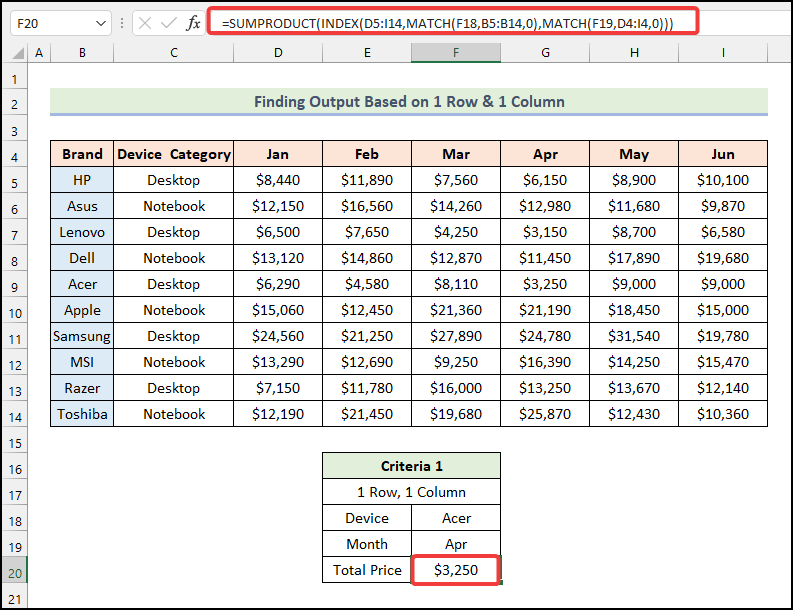
Lexo më shumë: Përputhja e INDEKSIT me 3 kritere në Excel (4 shembuj )
Kriteri 2: Nxjerrja e të dhënave bazuar në 1 rresht & 2 kolona
Tani duam të dimë çmimin total të shitjes së pajisjeve HP në muajt shkurt si dhe qershor .
📌 Hapat:
➤ Në qelizën F21 , duhet të shkruajmë:
=SUMPRODUCT(INDEX(D5:I14,MATCH(F18,B5:B14,0),MATCH({"Feb","Jun"},D4:I4,0))) Këtu, qeliza F18 i referohet Pajisjes të zgjedhur.
Formula Breakdown
- Këtu, në funksionin e dytë MATCH , ne po përcaktojmë muajt brenda kllapave kaçurrelë. Do të kthejë pozicionet e kolonës së të dy muajve. Funksioni
- Outputi → {2,6} .
- INDEX më pas kërkon çmimet e shitjes në bazë të kryqëzimeve e rreshtave & kolonat.
- Më në fund, funksioni SUMPRODUCT do t'i mbledhë ato.
- Dalja → $21,990 .
➤ Pasi të shtypni ENTER , do të gjeni vlerën rezultante si 21,990$ .

Lexo më shumë: Shembuj me Formulën INDEX-MATCH në Excel (8Qasje)
Kriteri 3: Përcaktimi i vlerave bazuar në 1 rresht & Të gjitha kolonat
Në këtë pjesë, do të trajtojmë të gjitha kolonat me 1 rresht fiks. Pra, ne mund ta gjejmë çmimin total të shitjes së pajisjeve Lenovo në të gjithë muajt sipas kritereve tona këtu.
📌 Hapat:
➤ Në qelizën F20 , shkruani:
=SUMPRODUCT(INDEX(D5:I14,MATCH(F18,B5:B14,0),0))
Zbërthimi i formulës
- Këtu, funksioni MATCH kthen numrin e rreshtit të pajisjes së zgjedhur .
- Outputi → 3 .
- INDEX funksioni më pas kërkon për çmimet e shitjes bazuar në kryqëzimet e rreshtave & kolonat.
- Dalja → {6500,7650,4250,3150,8700,6580} .
- Më në fund,
SUMPRODUCT do t'i mbledhë ato. - Dalja → 36,830$ .
➤ Shtypni ENTER & do ta gjeni çmimin total të shitjes si 36,830$ .

Në këtë funksion, për të shtuar kriteret për të marrë parasysh të gjithë muajt ose të gjitha kolonat, duhet të shkruani 0 si argument- column_pos brenda funksionit MATCH .
Lexime të ngjashme
- Përputhja e INDEKSIT me kritere të shumta në një fletë të ndryshme (2 mënyra)
- SUMIF me INDEX dhe funksionet MATCH në Excel
- Përputhja e indeksit me shumë përputhje në Excel (5 metoda)
- Përputhja e indeksit Kritere të shumëfishta nëExcel (Pa Formulën e Arrayit)
- Indeksi Excel Përputhet me kritere të vetme/shumëfishta me rezultate të vetme/shumëfishta
Kriteri 4: Llogaritja e shumës Bazuar në 2 rreshta & 1 kolonë
Në këtë seksion nën 2 rreshta & 1 kriteret e kolonës, do të zbulojmë çmimin total të shitjes së HP & Pajisjet Lenovo në muajin qershor .
📌 Hapat:
➤ Në celular F21 , formula do të jetë sipas kritereve të dhëna:
=SUMPRODUCT(INDEX(D5:I14,MATCH({"HP","Lenovo"},B5:B14,0),MATCH(F20,D4:I4,0))) Hare, qeliza F20 përfaqëson Muaji i zgjedhur.
Zbërthimi i formulës
- Këtu, ndeshja e parë Ndeshja funksioni kthen row_num të Pajisjeve të zgjedhura.
- Dalja → {1,3} .
- Më pas, funksioni i dytë MATCH kthen numrin_kolona të Muaji të zgjedhur.
- Outputi → 6 .
- INDEX funksioni më pas kërkon për çmimet e shitjes bazuar në kryqëzimet e rreshtave & kolonat.
- Më në fund, funksioni SUMPRODUCT do t'i mbledhë ato.
- Dalje → 16680$ .
➤ Pasi shtypim ENTER , ne' do të gjejmë vlerën e kthyer si 16,680$ .
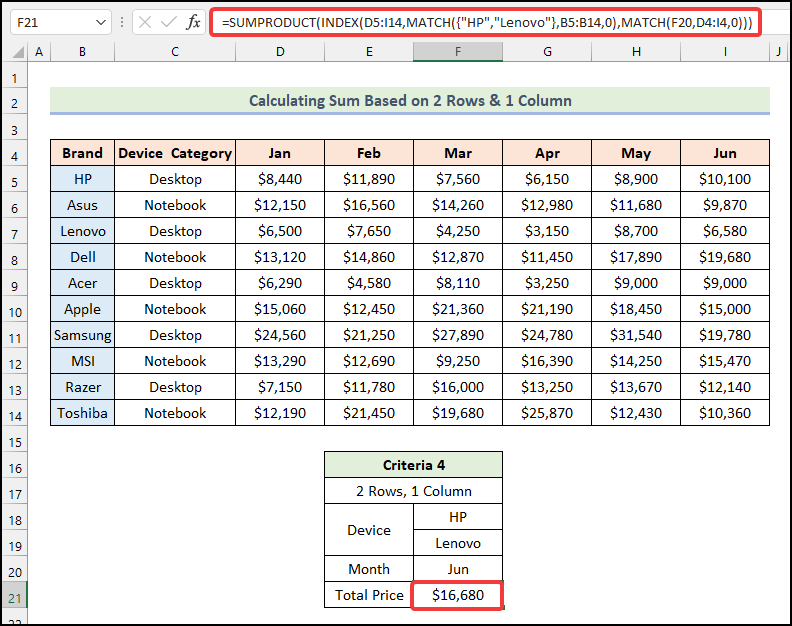
Këtu brenda funksionit të parë MATCH , duhet të futim HP & Lenovo brenda një grupi duke i mbyllur me kllapa kaçurrelë.
Lexo më shumë: Shuma meINDEX-MATCH Funksionet nën kritere të shumëfishta në Excel
Kriteri 5: Vlerësimi i shumës bazuar në 2 rreshta & 2 kolona
Tani do të shqyrtojmë 2 rreshta & 2 kolona për nxjerrjen e çmimeve totale të shitjes të HP & Pajisjet Lenovo për dy muaj të veçantë - Prill & Qershor .
📌 Hapat:
➤ Shkruani qelizën F22 :
=SUMPRODUCT(INDEX(D5:I14,MATCH({"HP","Lenovo"},B5:B14,0),MATCH(F20,D4:I4,0)))+SUMPRODUCT(INDEX(D5:I14,MATCH({"HP","Lenovo"},B5:B14,0),MATCH(F21,D4:I4,0))) Ajo që po bëjmë këtu është të përfshijmë dy funksione SUMPRODUCT duke shtuar një Plus(+) mes tyre për dy muaj të ndryshëm.
➤ Shtypni ENTER & do ta shihni rezultatin si 25,980$ .
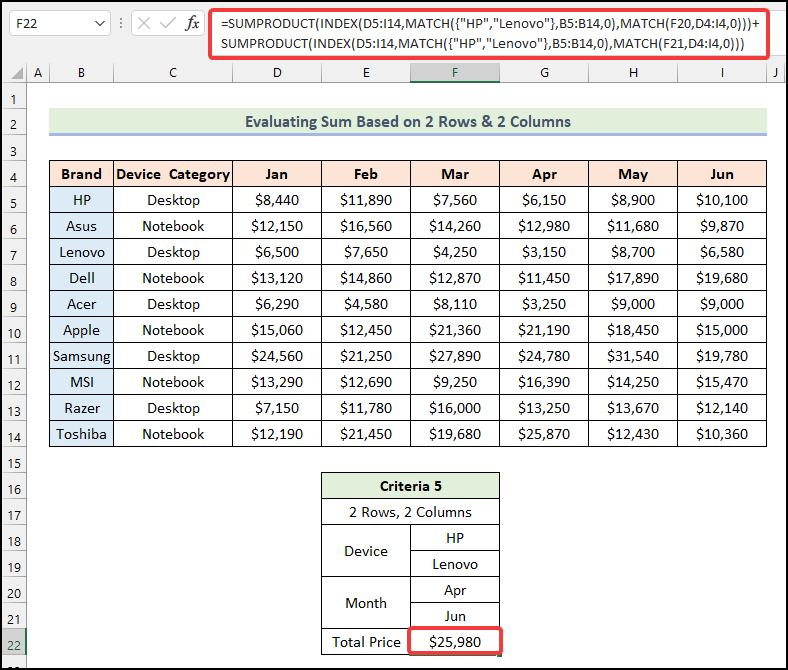
Lexo më shumë: Indeksimi i shumës së shumëfishtë të rreshtave në Excel ( 3 mënyra)
Kriteri 6: Gjetja e rezultatit bazuar në 2 rreshta & Të gjitha kolonat
Në këtë pjesë, le të trajtojmë 2 rreshtat & të gjitha kolonat. Kështu që ne do të zbulojmë çmimet totale të shitjes për HP & Pajisjet Lenovo në të gjithë muajt .
📌 Hapat:
➤ Formula jonë do të jetë në qelizën F21 :
=SUMPRODUCT(INDEX(D5:I14,MATCH(F18,B5:B14,0),0))+SUMPRODUCT(INDEX(D5:I14,MATCH(F19,B5:B14,0),0)) Si në metodën e mëparshme, ne po inkorporojmë dy funksione SUMPRODUCT duke shtuar një Plus(+) mes tyre për 2 Pajisje të ndryshme për të gjithë muajt .
➤ Shtypni ENTER & ne do të gjejmë vlerën rezultante si 89,870$ .

Lexo më shumë: Indeksimi i përputhjes së kritereve të shumëfishta në rreshta dhe Kolonat në

